Как обрезать видео в Adobe Premiere Pro

При работе с видео довольно часто возникает потребность в том, чтобы вырезать лишний отрывок или перенести его в другое место. Сегодня мы подробно разберем, как обрезать видео в Adobe Premiere Pro.
В данном руководстве мы будем пользоваться инструментом для обрезки "Razor Tool", который располагается на панели "Tools" .
После выбора инструмента нажмите ЛКМ в нужном месте и видео разделится на 2 части.
Далее воспользуйтесь инструментом "Выделение"(Selection Tool). После активации инструмента кликните в нужном месте и нажмите "Delete".
Также с помощью инструмента "Razor Tool" можно вырезать отрывки на протяжении всего видео. Для этого нужно выделить начало и конец нужного участка.
Далее с помощью инструмента "Выделение" выбираем нужный отрезок и удаляем.
Если вы хотите соединить полученные отрезки видео, то просто зажмите левую кнопку мыши на любой дорожке и придвиньте ее к нужной.
Обрезка при сохранении
Также воспользоваться инструментом обрезки можно в процессе сохранения видео. Для этого выделите ролик на "Time Line" и перейдите в меню "File-Export-Media". В левой части появившегося окна вы найдете вкладку "Source", в которой и сможете совершить обрезку вашего видео.
С помощью специального инструмента в виде окна вы сможете регулировать разрешение видео.
Вкладка "Output" позволит вам сразу увидеть результат вашей обрезки.
Сегодня мы узнали о простых способах обрезать видео в Adobe Premiere Pro. Надеемся, что вам помогла наша статья.
Рейтинг:
(голосов:1)
Предыдущая статья: Не удалось воспроизвести проверочный звук Windows 7 10
Следующая статья: Как удалить музыку с Айфона через iTunes фото (песни рингтоны видео)
Следующая статья: Как удалить музыку с Айфона через iTunes фото (песни рингтоны видео)
Не пропустите похожие инструкции:
Комментариев пока еще нет. Вы можете стать первым!
Популярное
Авторизация






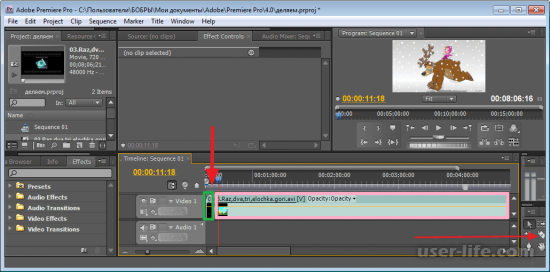
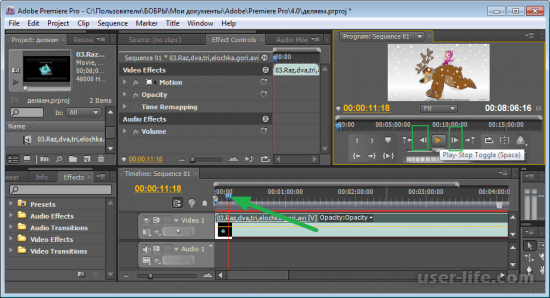
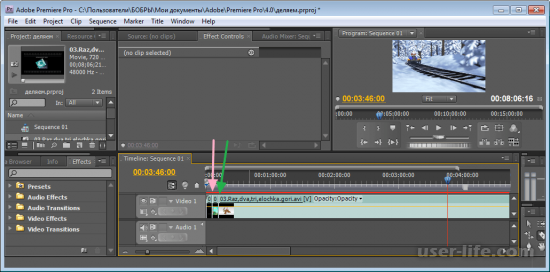
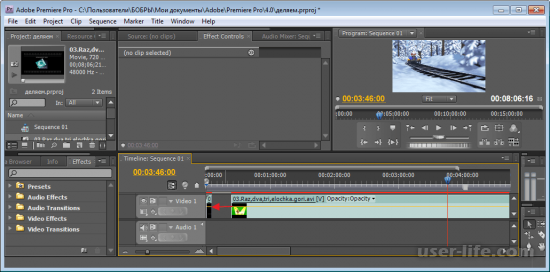
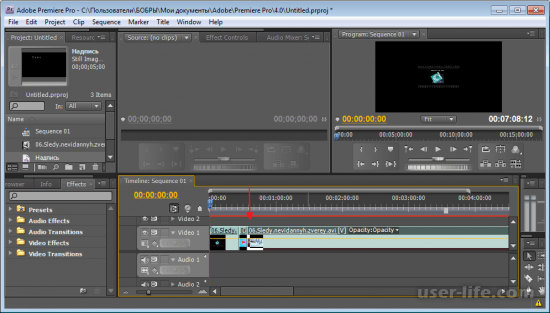
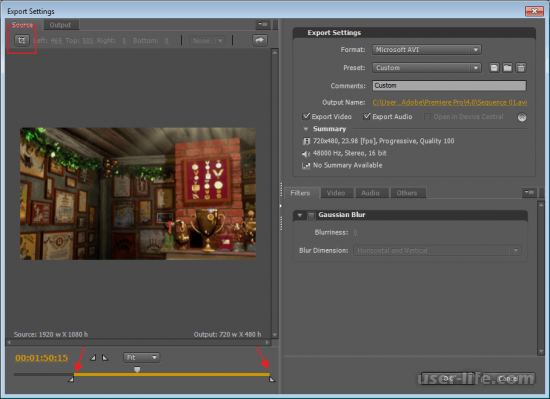
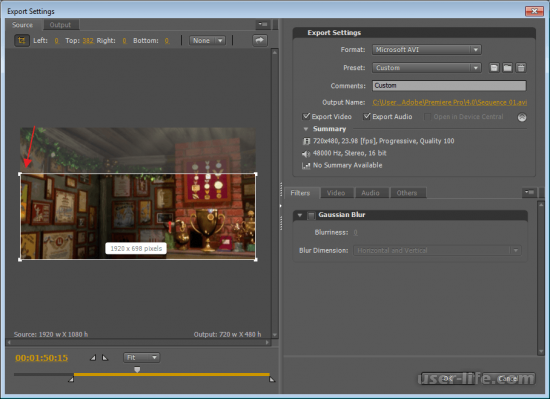
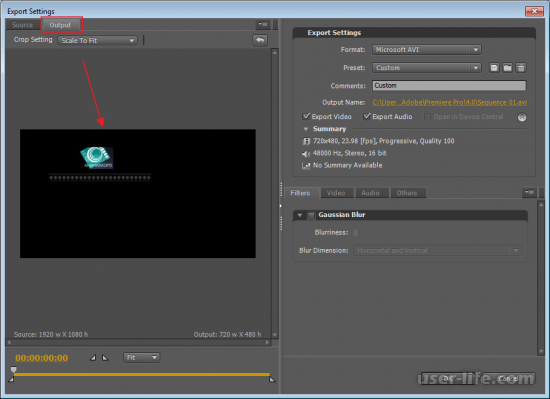
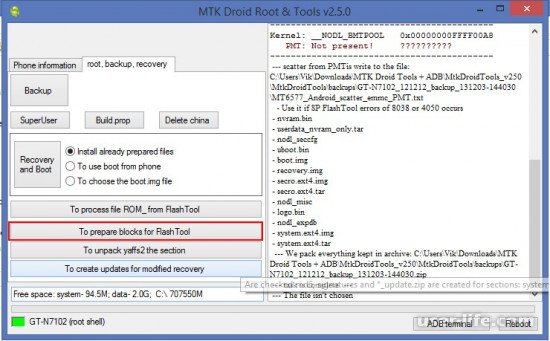



















Добавить комментарий!